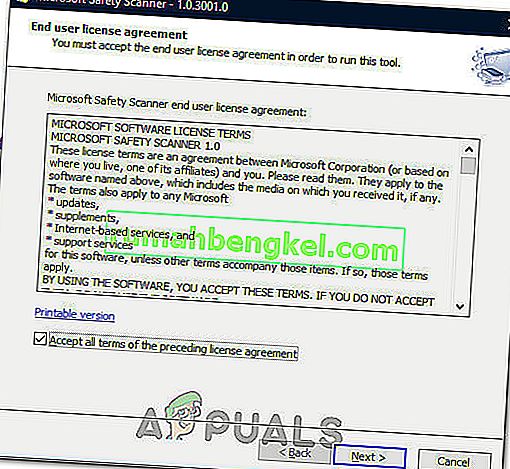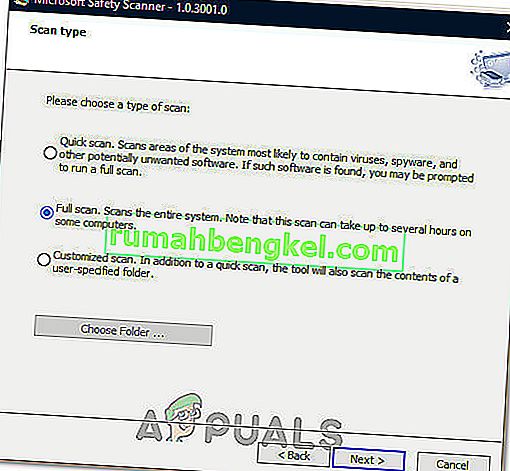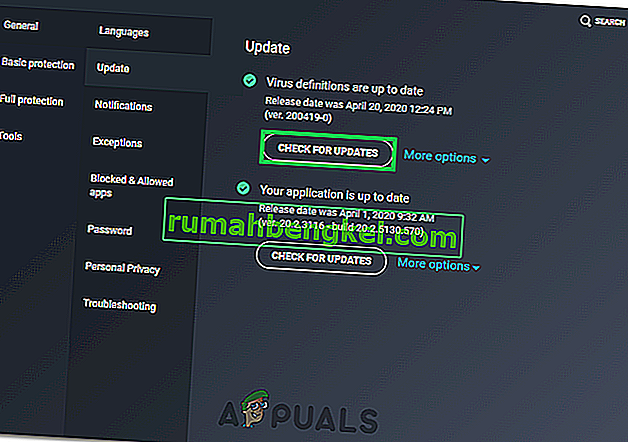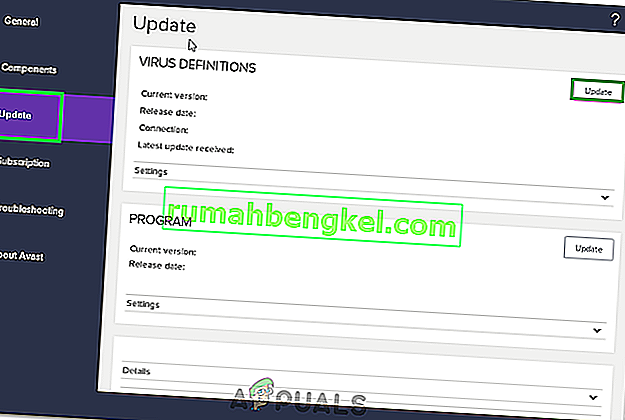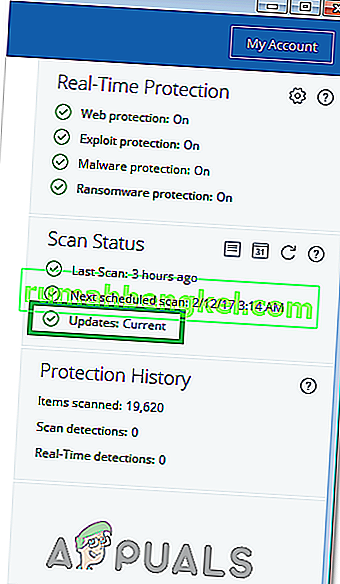В последнее время большинство пользователей Windows замечают, что их антивирусные приложения отмечают файл с именем sihclient.exe как угрозу для их системы. Ваш брандмауэр, скорее всего, заблокирует этот файл и поместит его в ящик с вирусами (или попросит вас подтвердить).

Что такое sihclient.exe и опасно ли это?
Sihclient.exe - это инициируемый сервером клиент лечения, и Windows 10 запускает его каждый день, чтобы исправить любые повреждения операционной системы. Это собственный файл Windows, и это законный файл, который необходим для обновлений Windows. Вы даже можете проверить запланированную задачу, связанную с Sihclient.exe, из планировщика задач. Вот шаги для проверки расписания SIH
- Удерживая клавишу Windows, нажмите R
- Введите « taskschd. msc » и нажмите Enter.

- Дважды щелкните Планировщик заданий на левой панели.
- Дважды щелкните Microsoft на левой панели.
- Дважды щелкните Windows на левой панели

- Выберите Центр обновления Windows на левой панели.

Вы должны увидеть задачу с именем sih (или ее вариант) в средней верхней панели. Если вы выберете такую запланированную задачу, вы также сможете увидеть ее детали. В своем описании он должен описывать SIH как инициируемый сервером клиент лечения.
Хотя это законный файл, это не означает, что вы всегда должны запускать его. Вредоносное ПО может легко назвать себя sihclient.exe и нанести вред вашей системе. Если ваше приложение безопасности или брандмауэр помечает этот файл, вам обязательно нужно просканировать свою систему с помощью антивирусного приложения. Вы также можете определить, является ли файл законным, посмотрев на его запланированное время. Посмотрите на запланированное время работы сифа, выполнив шаги, указанные выше. Например, в моем случае он запланирован на 5 утра и каждые 20 часов. Итак, я не должен получать предупреждение каждый час. Поэтому, если вы получаете предупреждения в случайные часы (когда ваш sihclient не должен работать), вам следует тщательно просканировать свою систему. Но,если вы не хотите сканировать всю систему, мы рекомендуем вам либо использовать другую антивирусную программу, чтобы проверить, ловит ли она тот же файл, либо использовать VirusTotal.
Что такое VirusTotal?
VirusTotal - это веб-сайт, на который вы можете загружать файлы, и он сообщит вам, содержит ли файл какой-либо вредоносный компонент. Щелкните здесь и щелкните Выбрать файл, затем выберите файл, помеченный вашим антивирусом. Проверьте, помечает ли он файл или нет. Если этого не произошло, просто проигнорируйте предупреждение и добавьте файл в белый список. Вам также следует обновить антивирусную программу.

С другой стороны, если VirusTotal помечает ваш файл как угрозу, мы рекомендуем вам выполнить полное сканирование с помощью вашего антивируса.

Что мне делать, если я обнаружил ложное срабатывание?
Прежде всего, вы должны извлечь файл из хранилища вирусов, потому что ваш антивирус заблокирует его. Вы можете открыть свое антивирусное приложение, затем перейти в раздел «Защита»> «Хранилище вирусов»> щелкнуть правой кнопкой мыши файл> «Восстановить» и добавить исключение.

Хотя эти шаги относятся к антивирусу Avast, эти шаги также должны применяться к другим антивирусным приложениям. Каждый антивирус имеет хранилище вирусов и предоставляет возможность восстанавливать файлы оттуда.

Вы также должны загрузить файл в форму ложного срабатывания, чтобы сообщить Avast о файле. Это предотвратит любые ложные срабатывания в будущем и принесет пользу всем.
Сканирование с помощью Microsoft Security Scanner
В некоторых ситуациях, если другой файл замаскировался под файл, вы не сможете идентифицировать его по настоящему файлу sihclient.exe, и в таком случае он может серьезно повредить целостность вашего компьютера. Поэтому на этом этапе мы запустим Сканер безопасности Microsoft, чтобы убедиться, что файл безопасен и не подвергался действию вредоносных программ или вирусов. Для этого:
- Запустите браузер и скачайте отсюда Microsoft Security Scanner.
- После загрузки исполняемого файла запустите его на своем компьютере и дайте ему установить.
- Примите условия лицензионного соглашения и нажмите «Далее».
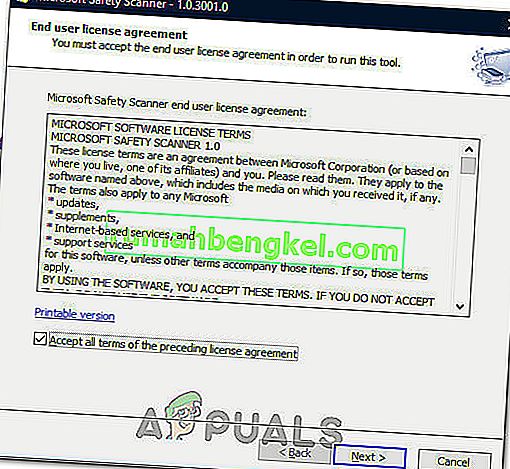
- Выберите «Полная проверка» и нажмите «Далее».
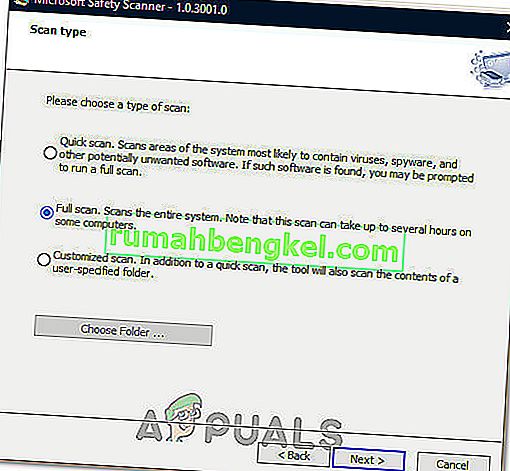
- После того, как вы выберете полное сканирование, программа начнет сканирование всего вашего компьютера на наличие вредоносных программ или вирусов, которые могли замаскироваться под обычные исполняемые файлы или приложения.
- Если после завершения сканирования проблем не обнаружено, вы можете продолжить работу с компьютером и позволить sihclient.exe работать в фоновом режиме без каких-либо проблем.
Тем не менее, получение уведомлений из-за ложного срабатывания?
Если вы полностью просканировали свой компьютер с помощью инструмента безопасности Microsoft, как указано в приведенном выше методе, и все еще испытываете эти проблемы с исполняемым файлом, мы можем попытаться обновить определения вирусов нашего антивируса, которые иногда могут быть устаревшими, и вызывать такие проблемы с чистыми файлами. Для этого мы включим некоторые инструкции для некоторых из самых популярных сторонних антивирусов, но вы также можете проверить свое собственное руководство пользователя для своего конкретного программного обеспечения.
AVG Антивирус
- Запустите AVG Antivirus из панели задач или из исполняемого файла на рабочем столе.
- Щелкните значок «Меню» и выберите «Настройки» из списка.
- Убедитесь, что на левой панели выбрано «Общие», а затем нажмите «Обновления».
- Под заголовком «Определения вирусов» нажмите кнопку «Проверить наличие обновлений» и позвольте программе проверить наличие доступных обновлений.
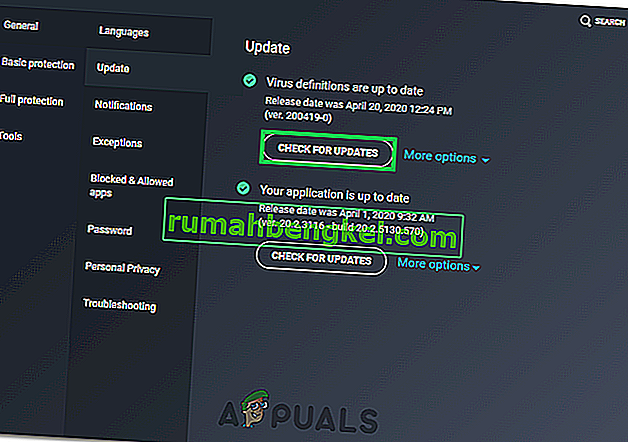
- Программа предложит вам загрузить обновления, если таковые имеются.
Антивирус Avast
- Запустите Avast из панели задач или из его исполняемого файла и нажмите кнопку «Меню» вверху.
- В меню выберите параметр «Настройки», а затем нажмите кнопку «Общие» слева.
- Нажмите «Обновления», а затем нажмите кнопку «Проверить наличие обновлений» в разделе «Определения вирусов».
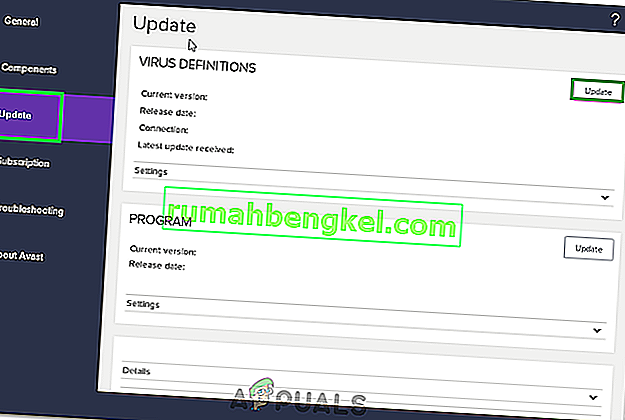
- После того как программа завершит проверку доступных обновлений, она автоматически уведомит вас.
- Убедитесь, что антивирус по-прежнему выдает ложные срабатывания после завершения этого обновления.
Malwarebytes
- Запустите Malwarebytes на своем компьютере из панели задач или из исполняемого файла.
- Нажмите кнопку «Текущий» перед параметром «Обновления» в правом нижнем углу главного экрана.
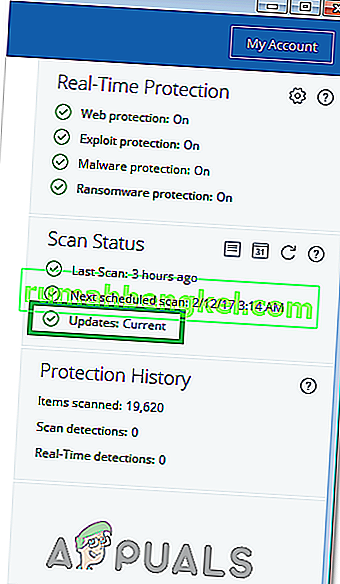
- Теперь программное обеспечение должно автоматически проверять наличие доступных обновлений и автоматически устанавливать их на ваш компьютер.